Inhaltsverzeichnis
Zustellmeldung und Bounces im E-Mail Log
 Updated
von Julia Walther
Updated
von Julia Walther
Mithilfe der Funktion E-Mail Log hast Du die Option, Informationen bezüglich des E-Mail Versands über das System von Sweap abzuspeichern und anzeigen zu lassen. Dir stehen zwei Optionen des E-Mail Logs zur Verfügung. Einmal Informationen bezüglich eines individuellen Gastes als auch der komplette E-Mail Log aller Gäste.
1. Der E-Mail Log eines individuellen Gastes
Mit dieser Funktion kannst Du dir anzeigen lassen, welche E-Mail bereits an einen individuellen Gast geschickt wurde, den Zeitpunkt und Status (Zugestellt oder Bounce) des E-Mail Versandes sowie eine Beschreibung dazu einsehen.
Um auf den E-Mail Log eines Gastes zuzugreifen, öffne die Gästeliste und wählen den entsprechenden Gast aus und gehen auf E-Mail Log.
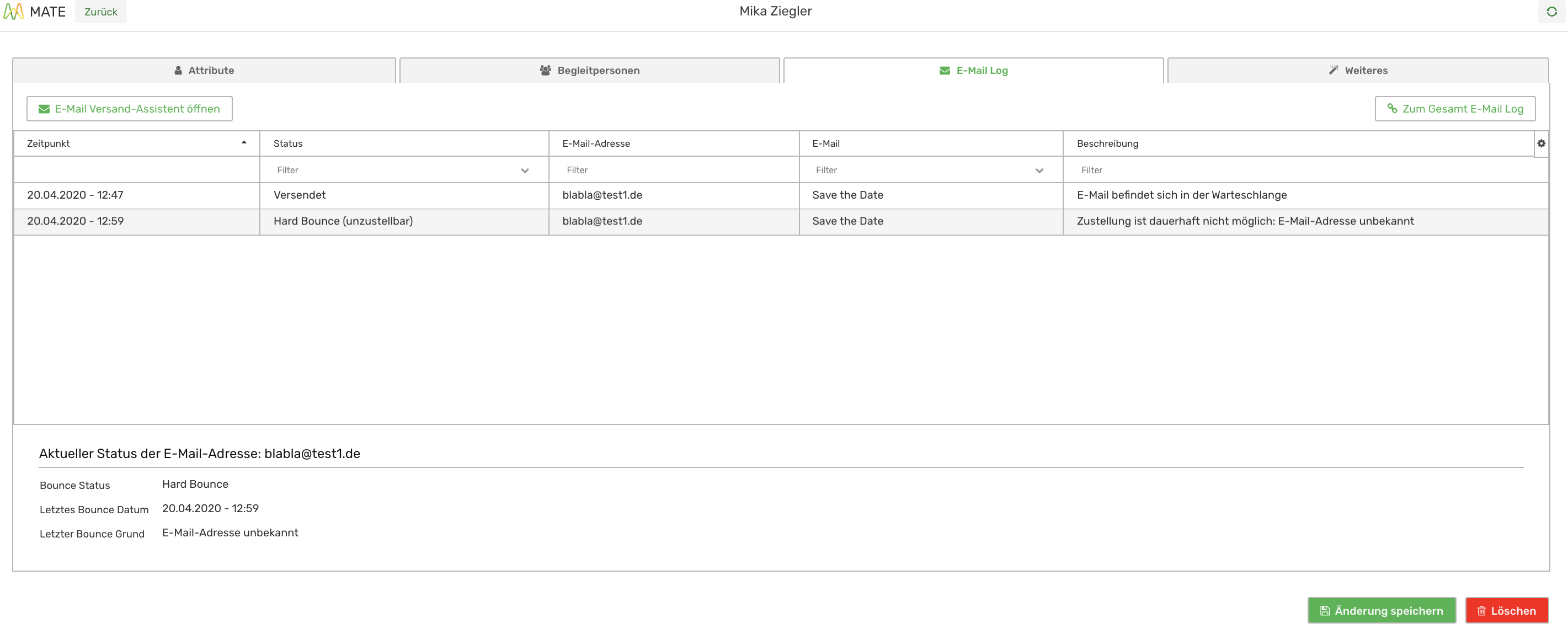
Es erscheint eine Übersicht aller E-Mail Aktionen, nach Datum aufgelistet, welche mit dem ausgewählten Gast in Verbindung gebracht werden können.
Angezeigt wird innerhalb dieses Logs:
- Zeitpunkt (des E-Mail Versandes)
- Status
- E-Mail Adresse
- E-Mail Typ
- Beschreibung (wurde die E-Mail beispielsweise erfolgreich zugestellt oder lediglich verschickt und befindet sich nun in der Warteschlange)
2. Status-Möglichkeiten
Folgende Status-Möglichkeiten gibt es:
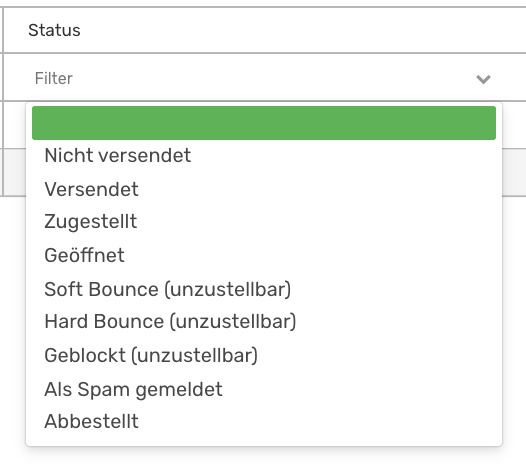
Hier übernehmen wir den Status von unserem E-Mail Provider Mailjet und orientieren uns daher an der Einteilung durch Mailjet. Zur besseren Orientierung hier ein paar Erläuterung bezüglich der Statusmeldungen.
- Nicht versendet: Die E-Mail wurde noch nicht an den Server für den Versand übermittelt und somit noch nicht verschickt.
- Versendet: Eine Nachricht wurde an den Mailjet- Server übermittelt und somit an den ausgehenden Server weitergeleitet. Dies bedeutet, die E-Mail befindet sich in der Zustellung und wurde verschickt. Eine E-Mail zählt solange als versendet, bis sie vom Empfänger- Server erhalten und akzeptiert wurde.
- Zugestellt: Dieser Status bedeutet, dass der Versand und die Zustellung der verschickten E-Mail erfolgreich abgeschlossen wurde, der Empfänger-Server die E-Mail akzeptiert hat und somit die Nachricht an den Empfänger zugestellt werden konnte. In der Regel sollte dann die E-Mail im Posteingang des E-Mail Empfängers erscheinen.
- Geöffnet: Um eine E-Mail als 'geöffnet' zuzuordnen, muss das Tracking der E-Mail Öffnungsrate aktiviert sein. Einen anderen Weg, diese Rate zu berechnern, wäre über die Tatsache, dass der Kunde oder die Kundin alle E-Mails in HTML Format akzeptiert.
- Soft Bounce (unzustellbar): Eine E-Mail ist nicht zustellbar und wird mit einer Fehlermeldung zurückgeschickt. Ist eine Nachricht aufgrund eines Soft Bounces nicht angekommen, so handelt es sich um temporäre Fehlermeldungen. Dies bedeutet, die E-Mail kann zum jetzigen Zeitpunkt nicht zugestellt werden. Ein Grund dafür kann beispielsweise ein überfüllter Posteingang sein, der das Empfangen weitere E-Mails verhindert.
- Hard Bounce (unzustellbar): Auch diese E-Mail ist, ähnlich wie bei dem Soft Bounce, nicht zustellbar und wird mit einer Fehlermeldung zurückgeschickt. Anders als bei dem Soft Bounce handelt es sich bei dieser Form allerdings um dauerhafte Fehlermeldungen. Nichtsdestotrotz nutzt Mailjet ein sogenanntes "Zustellbarkeit- Optimierungs-System" und startet weitere Versuche, die E-Mail zu versenden. Ist dies nach 90 Tagen immer noch dauerhaft unmöglich, so wird die E-Mail von Mailjet geblockt.
- Geblockt (unzustellbar): Wie bereits oben angedeutet, wird eine E-Mail Adresse von Mailjet geblockt, wenn der E-Mail Provider diese Adresse in der Vergangenheit schon nicht versenden konnte. Dann wird die entsprechende Empfänger E-Mail geblockt und E-Mails nicht mehr an diese E-Mail Adresse verschickt, damit die E-Mail Reputation nicht beschädigt wird (aufgrund der Fehlermeldungen auf dem Server des Empfängers). Denn Fehlermeldungen von E-Mails, die keine Möglichkeit haben, den Posteingang des Empfängers zu erreichen, schädigen die IP Reputation sowie die Leistung weiterer Indikatoren wie Absprung-Rate oder Spam-Rate. Wenn man weiß, dass die E-Mail Adresse doch existiert und der vorangegangene Fehler in der Zwischenzeit behoben wurde, dann muss man dies einmal verifizieren, sprich eine E-Mail an diese Adresse versenden und sich dann an unseren Support wenden, damit Mailjet diese E-Mail Adresse wieder frei schaltet.
- Als Spam gemeldet: Die E-Mail wird als Spam Nachricht erkannt und markiert. Eine solche Markierung sollte vermieden werden, da dies der E-Mail Reputation vehement schadet.
- Abbestellt: Ein Empfänger kann über einen Abmelde- Link angeben, dass er oder sie keine E-Mails mehr empfangen möchte. Diesen Status nennt man abbestellt.
3. Der gesamte E-Mail Log
Als zweite Option kann ein Gesamt E-Mail Log anzeigt werden, welcher Informationen aller Gäste einer Veranstaltung enthält. Dieser E-Mail Log zeigt nicht jeden Status, wie dies der Gast E-Mail Log darstellt, sondern nur eine zusammengefasste Darstellung mit dem neuesten Status.
Innerhalb dieser Übersicht hast Du zudem die Möglichkeit, auch die Gäste zu integrieren, welche noch nicht in den Prozess des E-Mail Versandes eingebunden wurden.
Hierzu einfach auf Zum Gesamt E-Mail Log klicken.
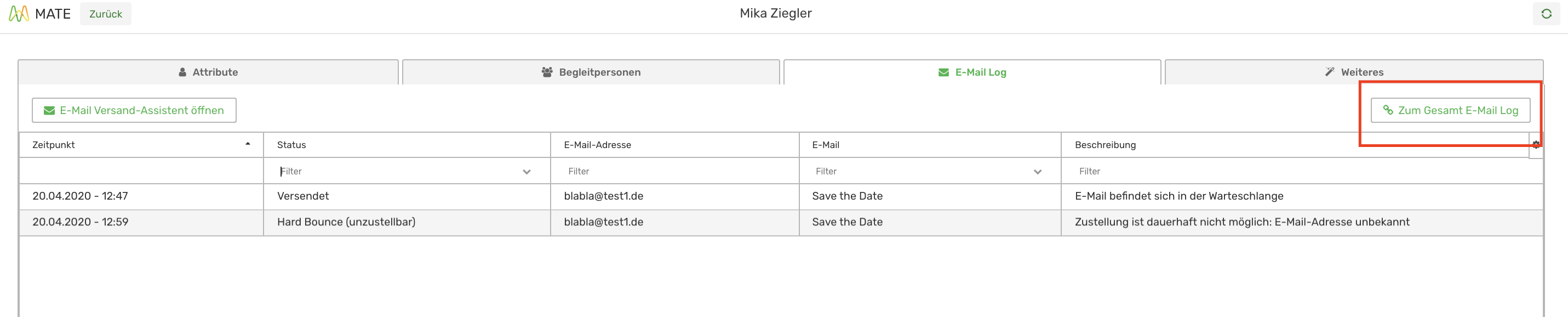
Alternativ kannst Du auch auf den Gesamt E-Mail Log zugreifen, indem Du im linken Menürand auf Kommunikation und E-Mail Log klickst.
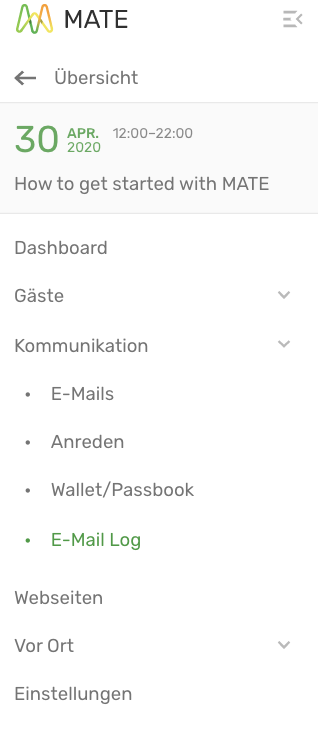
Es sollte sich nun folgender Screen öffnen:
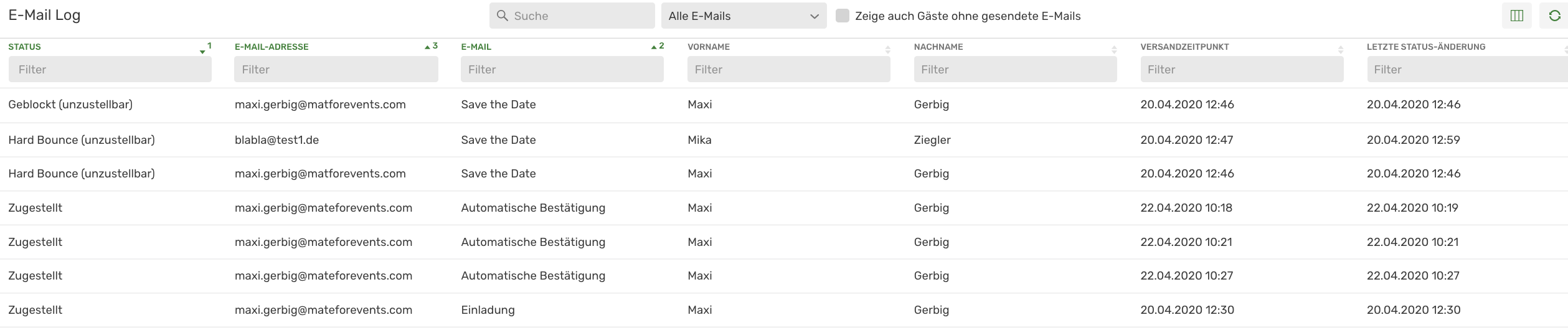
Hier werden Ihnen alle Gäste angezeigt welche eine E-Mail von Ihnen erhalten haben. Ähnlich wie bei Informationen des E-Mail Logs eines individuellen Gastes kannst Du dich innerhalb dieser Übersicht auch den Status, den E-Mail Typ sowie den Versandzeitpunkt anzeigen lassen.
Dabei filtert das System zuerst nach den Status, danach nach dem E-Mail Typen und als Dritte nach der E-Mail Adresse (Reihenfolge des Filters wird mithilfe der kleinen Zahlen dargestellt). Des Weiteren kannst Du eine auf- beziehungsweise absteigende Filterung mithilfe der Pfeile festlegen oder mithilfe des folgenden Drop-Down Menüs die Filterung anpassen.
Möchtest Du alle Gäste deiner Veranstaltung anzeigen lassen, sprich auch diejenigen ohne gesendete E-Mails, so kannst Du diese Option durch Setzen eines Häkchens aktivieren:

Zusätzlich kann man nach speziellen E-Mail Typen filtern.
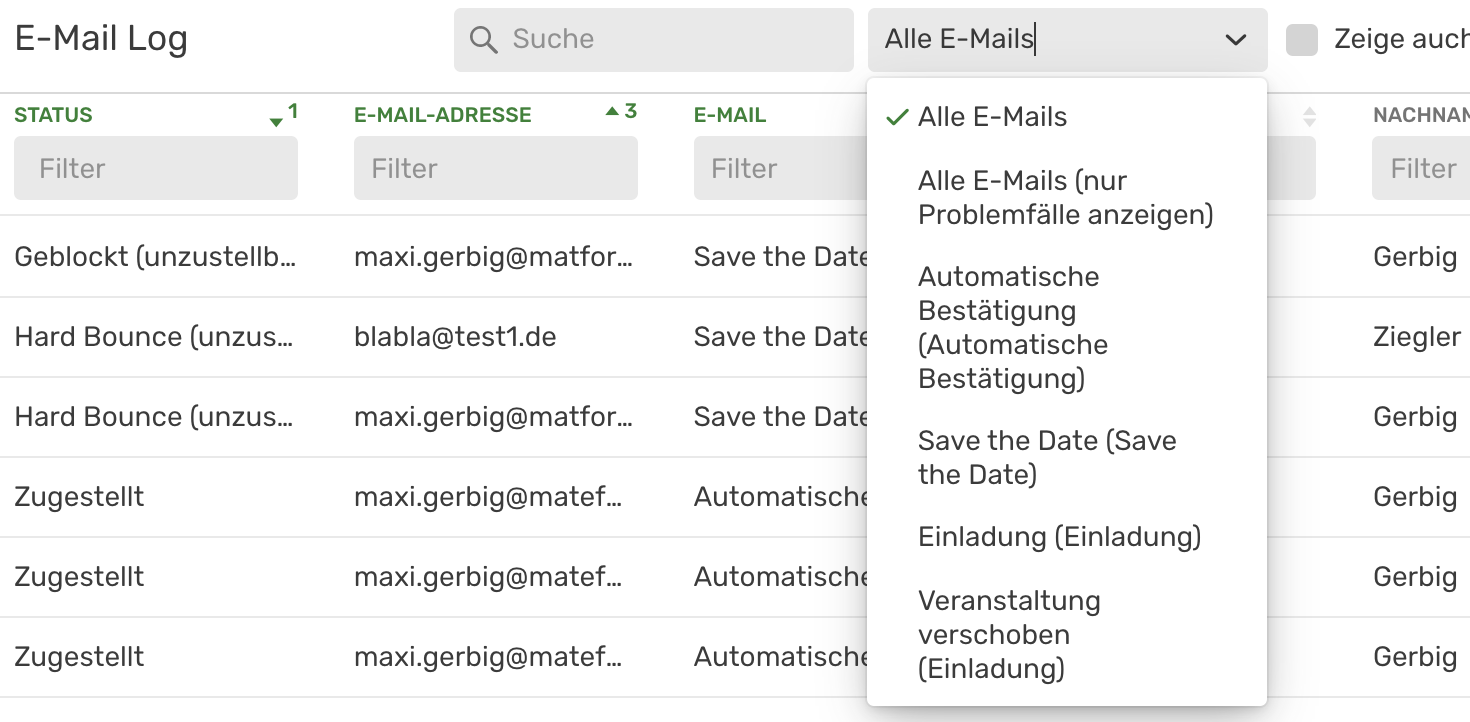
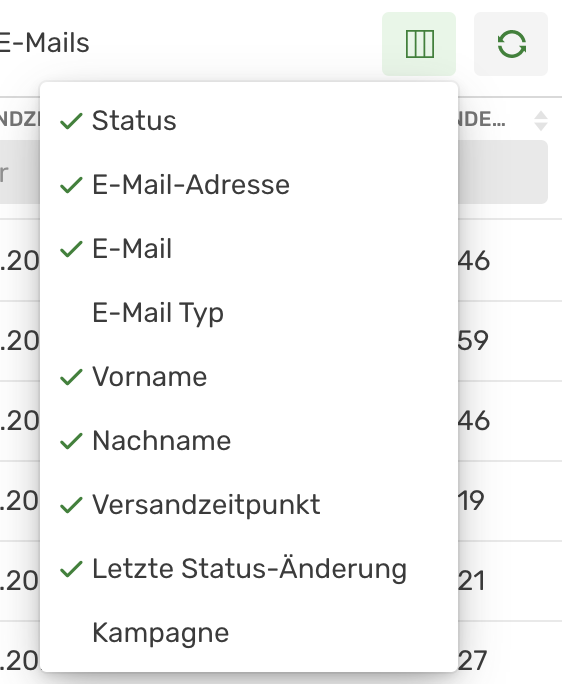
4. Email-Log als Excel Datei exportieren
Per Aktions-Button ist es möglich, die gewünschten Log-Daten (je nachdem ob alle oder nur einzelne Datensätze ausgewählt wurden, mit einem Klick zu exportieren. Einfach die Datensätze markieren, Aktions Button klicken und den Export starten.

